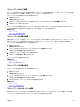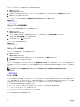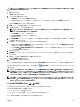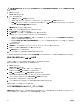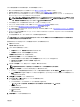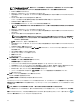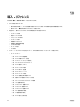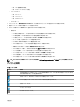Users Guide
注意: ID の回収タスクは、サーバーの 1 つ、または複数のネットワーク設定に影響する可能性があり、サーバーとの接続が失われる場
合があります。
1. 導入 をクリックします。
導入ポータル が表示されます。
2. 次のいずれかを実行します。
• 一般タスク ペインで、ID の回収 をクリックします。
• コンピュートプール ペインで、交換するサーバーを含むコンピュートプールを右クリックし、ID の回収 をクリックします。
• 仮想 I/O プール ペインで、仮想 I/O プールをクリックします。右側のペインで、ID を持つデバイス タブをクリックします。デバイスを右クリッ
クしてから、導入済み仮想 ID の回収 をクリックします。
ID の回収ウィザード ウィザードが表示されます。
3. 名前 ページで、タスクの適切な名前を入力し、次へ をクリックします。
4. デバイスの選択 ページで 次へ をクリックします。
5. ID の割り当て ページで仮想 I/O ID 属性を確認してから、次へ をクリックします。
6. オプション ページでプリファランスに基づいて次のオプションのいずれかを選択します。
• コンピュートプールからソースを削除する - 仮想 I/O ID の回収後に、サーバーをコンピュートプールから 再利用およびベアメタルデバ
イス グループに移動する場合に選択します。
• ターゲットに接続できない場合でも回収処置を強制する - ソースサーバーが到達不能の場合でもサーバーの仮想 I/O ID を回収する
場合に選択します。
7. 次へ をクリックします。
8. 資格情報 ページで、該当するフィールドに iDRAC のユーザー名とパスワードを入力し、次へ をクリックします。
9. サマリ ページで選択した情報を確認してから、終了 をクリックします。
ID の回収 警告メッセージが表示されます。
10. サーバーの仮想 I/O ID の回収を続行する場合は、はい をクリックします。
ID の回収タスクが作成され、ただちに実行されます。タスク実行履歴 のタスクをダブルクリックして、タスク実行の詳細を表示することができます。
割り当て済み仮想入出力(I/O)ID の回収
プリファランスに基づいて、デバイスから割り当てられた仮想 I/O ID を回収することもできます。
割り当て済み仮想 I/O ID を回収するには、次の手順を実行します。
1. 導入 をクリックします。
導入ポータル が表示されます。
2. 左側のペインの 仮想 I/O プール で、仮想 I/O プールを選択します。
右側のペインに、仮想 I/O プールサマリ ページが表示されます。
3. 仮想 I/O プールサマリ ページで、ID を持つデバイス タブをクリックします。
割り当て済みまたは導入済みの仮想 I/O ID を持つデバイスが、グリッドに表示されます。
4. グリッド上のデバイスを右クリックしてから、割り当て済み ID の回収 をクリックします。
割り当て済み ID の回収 警告メッセージが表示されます。
5. デバイスの割り当てられている仮想 I/O ID の回収を続行する場合は、はい をクリックします。
回収された仮想 I/O ID が仮想 I/O プールに戻されます。
デバイス設定自動導入のセットアップ - ステートレス導入
自動導入のセットアップ タスクでは、一連の設定の属性が含まれる設定テンプレートを後に検出するデバイスに導入することができます。デバイ
スにデバイス設定テンプレートを導入すると、デバイスの設定を確実に統一できます。
154